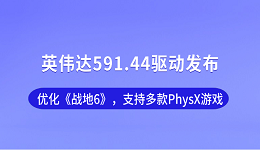任天堂的Switch主机,凭借其独特的设计理念和丰富的游戏库赢得了众多玩家的喜爱。Switch不仅支持电视模式、掌机模式,还拥有可拆卸的Joy-Con手柄,这使得它在便携性和交互性上都有出色表现。而对于许多PC玩家来说,或许会好奇:Switch的手柄能否与电脑连接,享受在PC平台上使用这些独特控制器的乐趣呢?下面便为大家介绍一下switch手柄连接电脑的操作方法介绍。

一、Switch手柄连接电脑
1、连接方式
Switch的Joy-Con手柄和Pro控制器都支持通过蓝牙或有线方式连接到电脑。对于蓝牙连接,确保你的电脑支持蓝牙功能,并且已经开启了蓝牙设备的搜索。将Joy-Con手柄配对至电脑的过程类似于其他蓝牙设备的配对过程,但在首次配对时,需要按下Joy-Con手柄上的“同步”按钮(位于手柄顶部),然后在电脑的蓝牙设置中选择“Nintendo Switch Pro Controller”或“左/右Joy-Con”。

2、软件驱动
为了在电脑上更好地连接使用Switch手柄,不管是有线连接还是蓝牙连接,我们都需事先检测一下电脑的usb驱动、蓝牙驱动、显卡驱动等等,这样便于后续电脑连接switch手柄。这里可以通过“驱动人生”一键检测电脑的硬件驱动,然后根据实际情况进行下载更新。

 好评率97%
好评率97%  下载次数:5298791
下载次数:5298791 ①、安装并打开“驱动人生”软件,切换到“驱动管理”界面然后点击立即扫描;
②、根据软件扫描结果找到存在问题的驱动进行安装更新便可以。
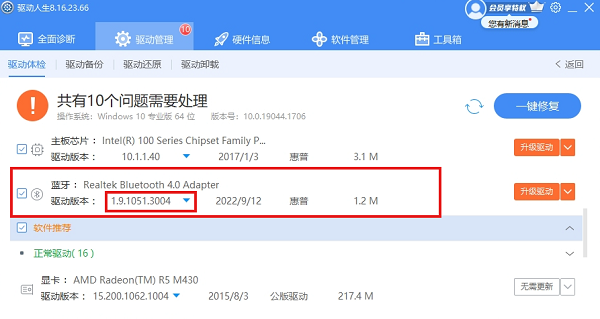
二、PC手柄连接Switch
1、使用有线连接
Switch通过USB-C接口支持直接连接PC手柄,但并不是所有的手柄都能直接工作。通常,Xbox One手柄、PlayStation DualShock 4以及部分第三方PC手柄可以通过USB-C转USB-A适配器连接到Switch,实现即插即用。

2、使用无线连接
无线连接则相对复杂一些,因为Switch本身并不直接支持所有无线手柄的蓝牙配对。不过,通过使用第三方的蓝牙适配器,可以实现与多种无线手柄的连接。这种方法要求先将适配器与Switch配对,然后再将手柄与适配器配对。
以上就是switch手柄可以连电脑吗,电脑手柄连switch方法。如果遇到网卡、显卡、蓝牙、声卡等驱动的相关问题都可以下载“驱动人生”进行检测修复,同时驱动人生支持驱动下载、驱动安装、驱动备份等等,可以灵活的安装驱动。